데이터바우처 사업은 국민이 다양한 데이터를 활용하여 전체 산업을 디지털 경제화하고 국민들과 기업의 새로운 비지니스 창출을 육성하기 위하여 바우처 형태로 지원하는 사업입니다.
본 포스팅은 데이터바우처에 대한 상세한 설명자료가 아니라 빠르게 데이터바우처를 신청할 수 있도록 회원가입 하는 절차에 대한 설명을 실습으로 다루고 설명드리고자 합니다.
데이터바우처 홈페이지 검색
데이터바우처 홈페이지를 찾기위해 다음이나 구글 검색에서 "데이터바우처" 를 입력하고 조회합니다.

데이터바우처 홈페이지
검색해서 찾은 데이터바우처 홈페이지 주소 URL은 다음과 같습니다. 아직 가입하지 않으신 분들은 다음 링크를 통해서 홈페이지에 접속하시고 본 포스팅을 보시면서 회원가입을 진행하시면 편리하게 이용하실 수 있습니다.
데이터바우처
kdata.or.kr

데이터바우처 회원가입
데이터바우처 홈페이지 우측상단의 "로그인" 을 클릭합니다.
로그인 화면 하단에 "회원가입" 이 보입니다. 눌러주세요.

회원가입을 클릭하는 순간, 다음과 같은 데이터바우처 회원가입 화면을 보실 수 있습니다.

데이터바우처 회원가입 구분
1) 개인회원
- 개인회원, 예비창업자, 대학연구팀
2) 기업회원
- 수요기업, 공급기업, 개인사업자, 병원, 공공기관
3) 사업관리자
- 전담기관, 수행기관, 평가위원, 감리법인, 회계법인
※ 평가위원은 사업관리자로 가입해주시기 바랍니다.
데이터바우처 개인회원 회원가입 하기
저는 개인회원 가입으로 진행해보도록 하겠습니다. 개인회원 부분에서 보이는 "가입하기" 버튼을 눌러줍니다.

데이터바우처 개인회원 회원가입 단계별 진행
STEP 1 약관동의
이용약관과 개인정보보취급방침에 각각 체크하여 동의해주면 됩니다. 또는 하단에 모두 동의합니다에 체크하고 "확인" 버튼을 클릭해주면 됩니다.

STEP 2 기업정보 입력
다음 단계인 기업정보 입력화면입니다.
아이디(중복확인), 비밀번호, 휴대폰번호인증, 이메일, 주소 등을 입력해주고 하단의 "회원가입" 버튼을 클릭해주면 됩니다.
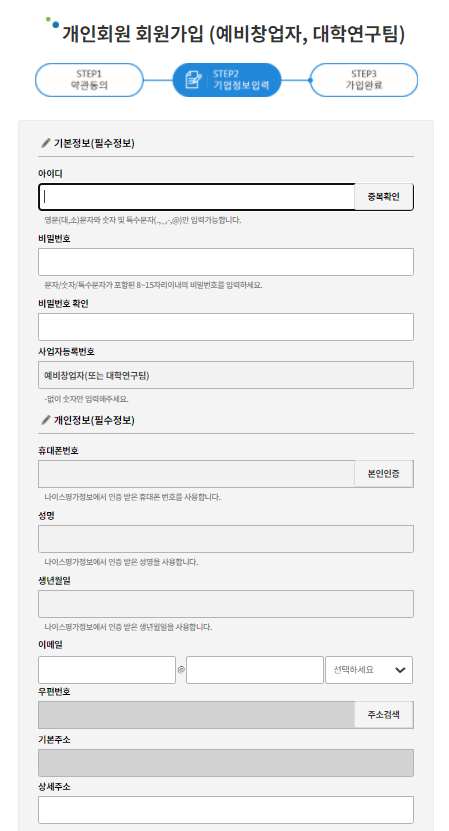
STEP 3 가입완료
상기 약관동의와 기업정보 입력 단계를 통해 정상적으로 회원가입 완료된 화면은 다음과 같습니다.

저는 개인회원 가입으로 데이터바우처 회원가입을 진행했기 때문에 기업회원과 사업관리자의 경우는 개인회원 가입 절차와 공통적인 부분이 있을 것이나 구분되는 항목들은 별도로 확인이 필요할 것 같습니다.
그럼 오늘은 데이터바우처 개인회원 회원가입은 여기까지 설명드렸고 로그인 하셔서 활용하시기 좋은 데이터 바우처 신청하셔서 원하는 스터디나 사업에 잘 활용하시기를 기원하겠습니다.
[IT 인터넷] - 정부24 간편인증 가입 후 로그인하는 방법(정부24 카카오 간편인증 회원가입 하기)
[IT 인터넷] - 국민비서 서비스 신청 및 가입 방법 (국민비서 카카오톡으로 가입하기)
'IT 인터넷 통신' 카테고리의 다른 글
| 구글 애드센스 핀 PIN 번호 등록 (핀 PIN 입력 수취인 주소 확인하는 방법) (0) | 2021.04.11 |
|---|---|
| 중소벤처24 이지패스 회원가입 하기(중소벤처24 통합로그인 가입 하는 방법) (0) | 2021.04.10 |
| 구글 애드센스 우편물 봉투 개봉기 (구글 애드센스 핀 PIN 번호 우편물 도착 및 수령) (0) | 2021.04.09 |
| 티스토리 블로그 검색 잘되게 하는 방법 (티스토리 구글 네이버 줌 ZUM 검색 잘되게 하기) (3) | 2021.04.09 |
| EBS 반디 PC 다운로드 및 설치하는 방법 (EBS 라디오 반디 설치 방법) (0) | 2021.04.07 |




댓글